Wix Editor: Fehlerbehebung für Animationen auf deiner Live-Website
3 min
In diesem Artikel
- Neue Animationen werden nicht auf der Live-Website abgespielt
- Verzögerte oder langsame Animationen
- Animationen werden auf bestimmten Geräten nicht abgespielt
- Animation wird auf einem anderen Element abgespielt
Animationen sind eine tolle Möglichkeit, die Aufmerksamkeit deiner Besucher zu erregen und sie auf relevante und interessante Inhalte zu lenken. Es kann allerdings sein, dass sie auf deiner Live-Website nicht wie erwartet funktionieren.
Wenn du Probleme mit Animationen hast, lies diesen Artikel, um mehr über die Ursachen und möglichen Lösungen zu erfahren.
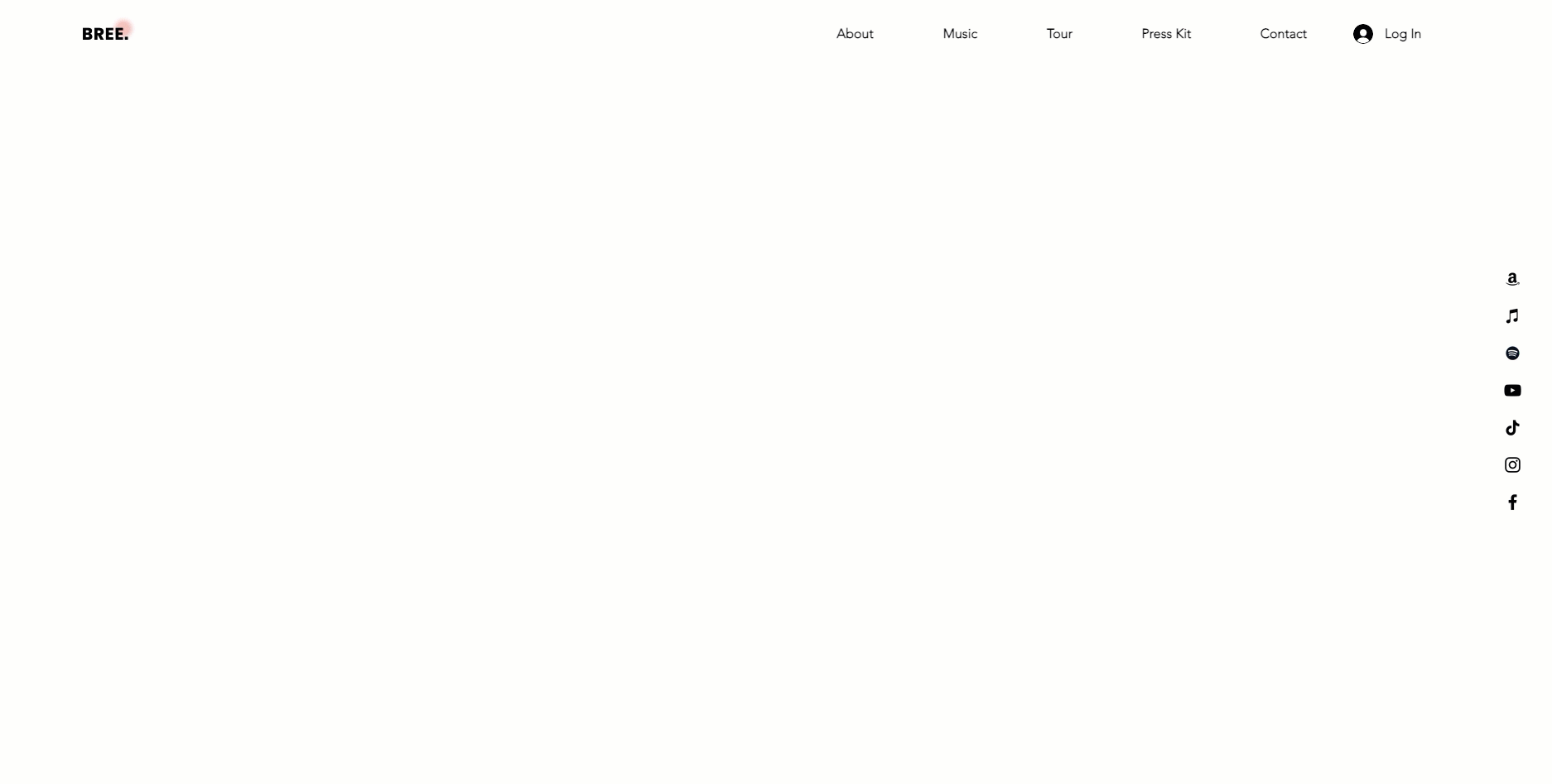
Bevor du loslegst:
- Überprüfe zunächst, ob es lokale Ursachen gibt. Möglicherweise musst du deinen Cache leeren und deinen Browser aktualisieren. Erfahre hier mehr mithilfe des Technischen Assistenten von Wix.
- Bitte beachte, dass Animationen im Editor deiner Website nicht abgespielt werden. Um deine Animationen zu sehen, öffne deine Website entweder in der Vorschau oder schau sie dir live an.
Neue Animationen werden nicht auf der Live-Website abgespielt
Wenn du kürzlich eine Animation zu einem Element hinzugefügt hast, diese aber nicht auf deiner Live-Website sehen kannst, hast du deine Änderungen möglicherweise nicht veröffentlicht. Damit Aktualisierungen auf deiner Live-Website angezeigt werden, musst du diese veröffentlichen.
Um Website-Änderungen zu veröffentlichen:
- Öffne deinen Editor.
- Klicke oben rechts auf Veröffentlichen.
- (Optional) Klicke auf Website ansehen, um zu deiner Live-Website zu gelangen.
- Klicke Fertig.
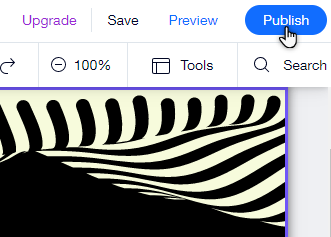
Verzögerte oder langsame Animationen
Animationseffekte sind eine tolle Möglichkeit, deine Website zum Leben zu erwecken und kreativ zu gestalten. Allerdings können zu viele Animationen auf einer Seite wie alle anderen Effekte oder Elemente zu Leistungs- oder Ladeproblemen führen.
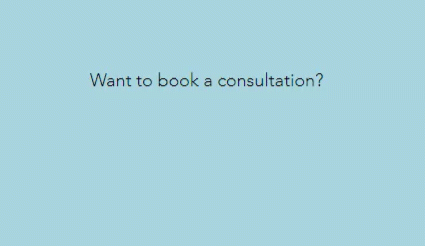
Wenn du merkst, dass Animationen auf deiner Live-Website langsam sind oder laggen, ziehe in Betracht, die Anzahl der Effekte und Elemente auf deiner Seite zu reduzieren. Erfahre hier mehr über das Optimieren von Elementen auf deiner Website
Animationen werden auf bestimmten Geräten nicht abgespielt
Vielleicht bemerkst du oder deine Besucher, dass die Animationseffekte auf deiner Live-Website von Wix nicht abgespielt werden — sowohl auf dem Handy als auch auf dem Desktop.
Dies kann vorkommen, wenn Besucher deine Website von Betriebssystemen aus aufrufen, die die Funktion „Reduzierte Bewegung“ eingestellt haben. Ist diese Funktion aktiviert, verhindert sie, dass Animationen im Browser abgespielt werden.
Du und deine Besucher können die Funktion „Reduzierte Bewegung“ auf dem verwendeten Gerät deaktivieren, um die Animation auf deiner Website abzuspielen. Klicke unten auf das entsprechende Gerät, um zu erfahren, wie du diese Funktion deaktivieren kannst:
Tipp:
Die Funktion „Reduzierte Bewegung“ ist auch für einige Mobilgeräte automatisch aktiviert, wenn sie im Energiesparmodus betrieben werden oder eine schwache Batterie haben.
Animation wird auf einem anderen Element abgespielt
Wenn du feststellst, dass das falsche Element auf deiner Live-Website einen Animationseffekt hat, hast du stattdessen möglicherweise versehentlich eine Animation zu diesem Element hinzugefügt. Achte darauf, dass du die Animation auf das richtige Element anwendest, insbesondere wenn mehrere Elemente eng beieinander platziert sind.
Um zu überprüfen, ob dein Element animiert ist:
- Öffne deinen Editor.
- Klicke auf das Element.
- Klicke auf das Symbol für Animation
 .
. - Sieh nach, ob eine Animation ausgewählt wurde.

Tipp:
Um eine Animation von einem Element zu entfernen, klicke auf das Symbol für Animation  und klicke dann auf Keine
und klicke dann auf Keine  .
.
 und klicke dann auf Keine
und klicke dann auf Keine  .
.
